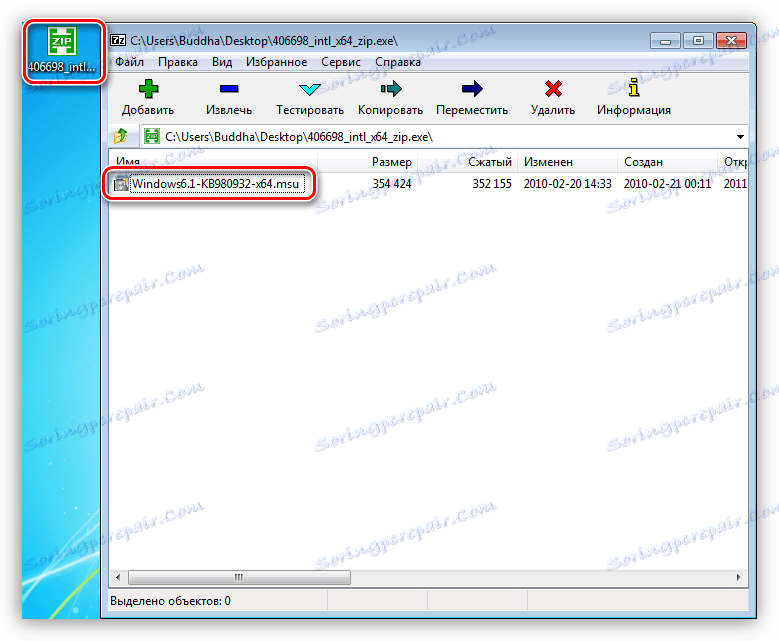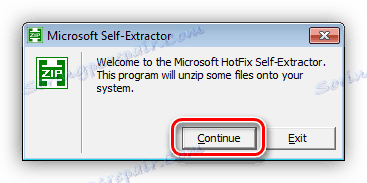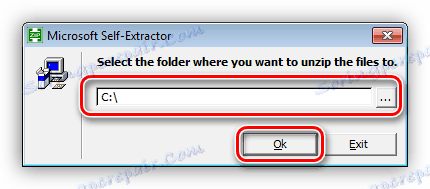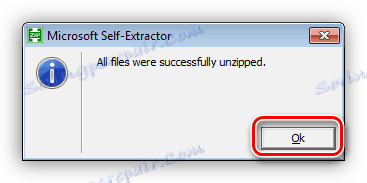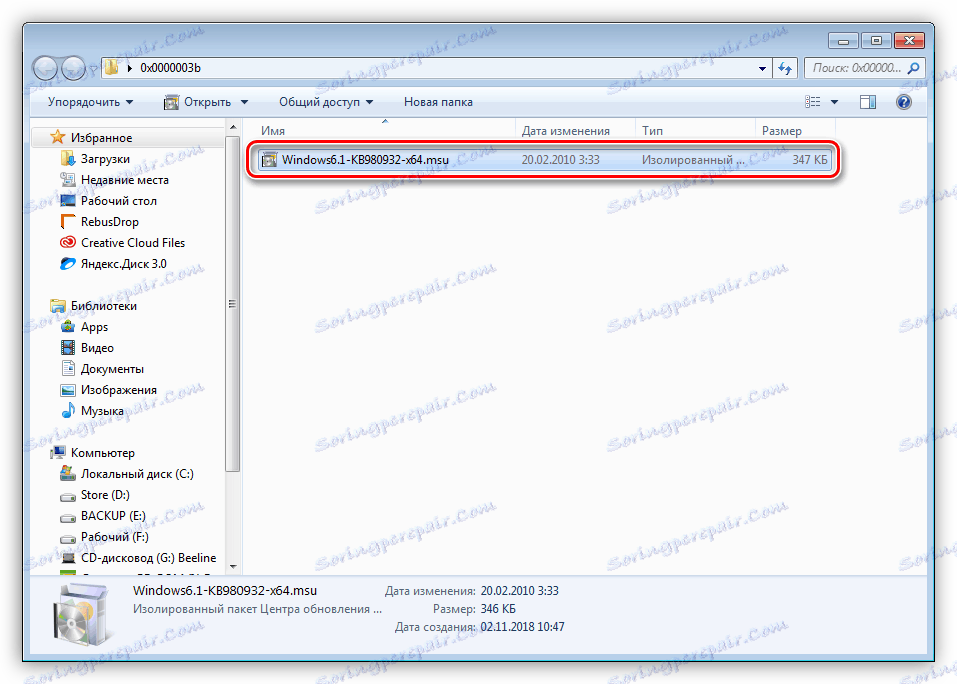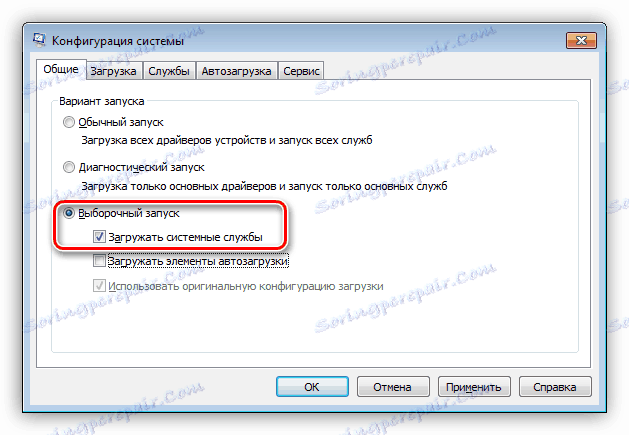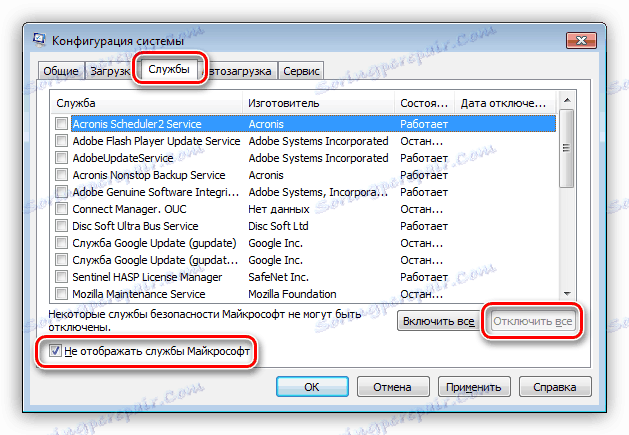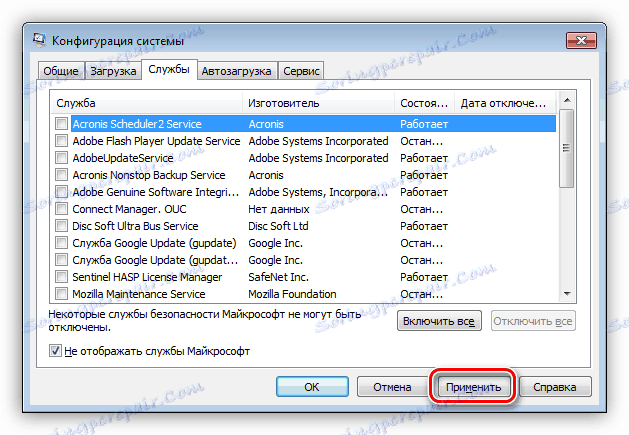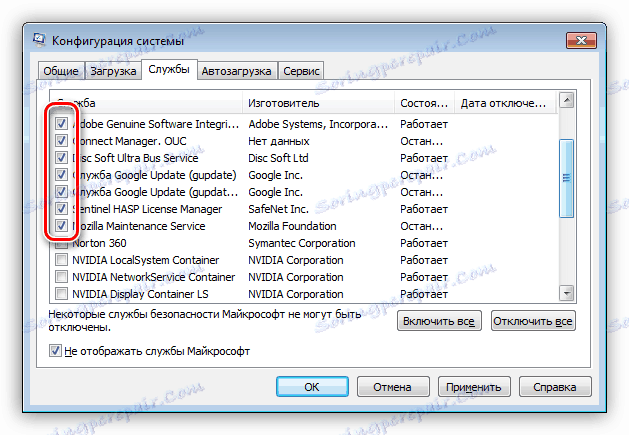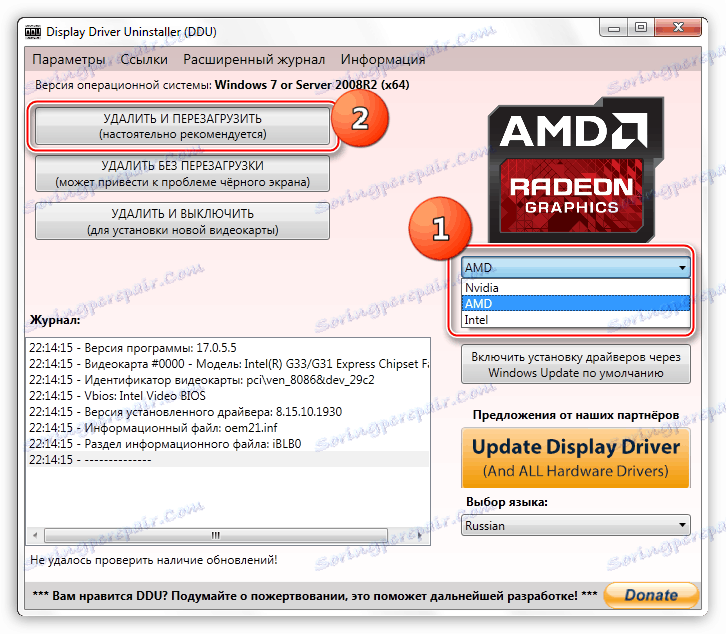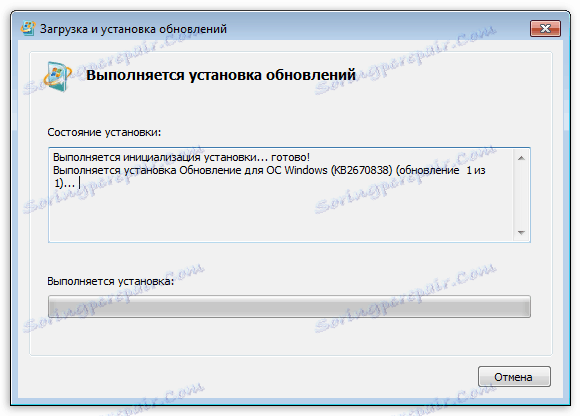Уклањање БСОД-а са кодом 0к0000003б у оперативном систему Виндовс 7
Плави екрани смрти представљају вечни проблем корисника Виндовса. Појављују се из различитих разлога, али увек кажу да је у систему дошло до критичне грешке и да је његово даље функционисање немогуће. У овом чланку ћемо размотрити неколико начина за уклањање БСОД-а са шифром 0к0000003б.
Садржај
Поправи БСОД 0к0000003б
У суштини, ова грешка прогања кориснике Виндовс 7 с битом од 64 бита и пријављује проблеме у раду РАМ-а. Постоје два разлога за то: физички квар РАМ модула инсталираног на рачунару или грешка у једном од управљачких програма система (Вин32к.сис, ИЕЕЕ 1394). Постоји неколико посебних случајева, које такође разматрамо у наставку.
Метод 1: Аутоматско поправљање
Посебно за такве случајеве, Мицрософт је развио посебан поправак који решава наш проблем. Долази у облику ажурирања система КБ980932 , који вам треба да преузмете и покренете на рачунару.
- Након преузимања, добићемо датотеку под називом 406698_интл_к64_зип.еке , која је само- извадљива архива која садржи упдате КБ980932 . Неке архивере може га ручно распаковати, на пример, 7-зип , или двоструким кликом, идите на инсталацију.
![Архива садржи алат за аутоматско поправљање грешке 0к0000003б у оперативном систему Виндовс 7]()
Након покретања датотеке, кликните на "Настави" .
![Прелазак на распакивање аутоматске алатке за исправку грешака 0к0000003б у оперативном систему Виндовс 7]()
- Изаберите место за распакивање архиве.
![Избор места за распакивање аутоматске алатке за исправку грешака 0к0000003б у оперативном систему Виндовс 7]()
- У следећем прозору кликните на дугме У реду .
![Завршетак распакивања алатке за аутоматско поправљање 0к0000003б у оперативном систему Виндовс 7]()
- Идите у фасциклу која је наведена у ставу 2 и покрените ажурирање.
![Покрените аутоматску алатку за поправку грешака 0к0000003б у оперативном систему Виндовс 7]()
Погледајте и: Ручна инсталација исправки на Виндовс 7
Метод 2: Враћање система
Ова процедура ће нас спасити у ситуацијама када је дошло до грешке након инсталирања било ког програма или драјвера. Можете обновити систем на различите начине, од коришћења корисничког програма за преузимање до окружења за опоравак.
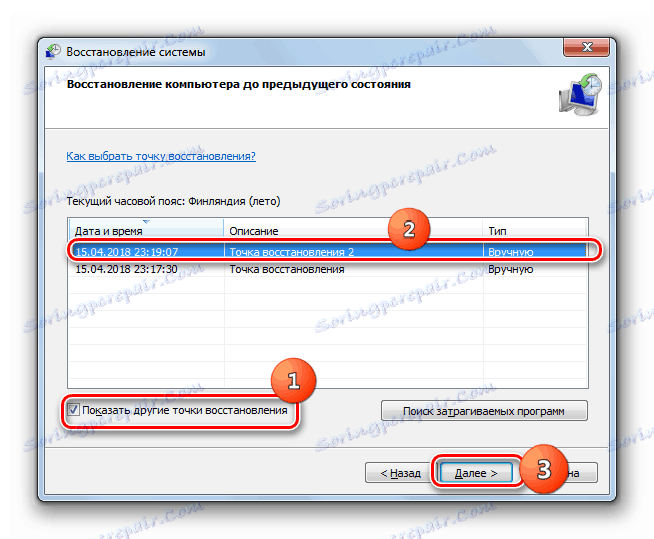
Више детаља: Обнављање система у оперативном систему Виндовс 7
Метод 3: Провери РАМ
Грешка 0к0000003б може бити узрокована грешкама у РАМ модулима. Можете утврдити који од њих се не користи у функцији помоћу алата уграђене у систем или помоћу посебног софтвера за провјеру меморије. Имајте на уму да ако имате велику количину "оперативаца", ова процедура може трајати доста времена, у неким случајевима до једног дана.
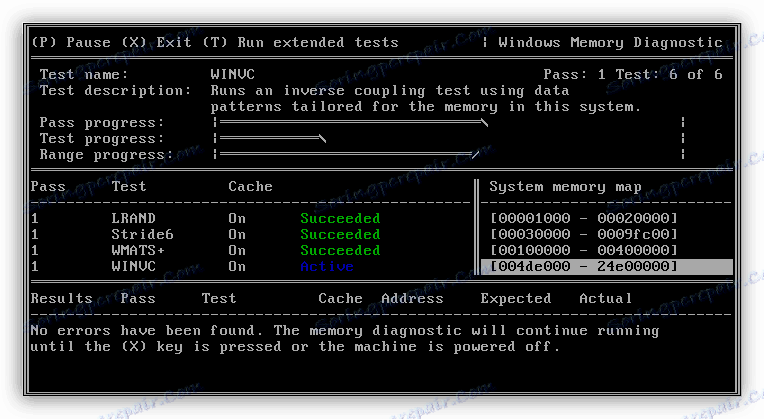
Више детаља: Како проверити РАМ за перформансе
Метод 4: Нето оптерећење
Ова техника ће нам помоћи да утврдимо да ли су грешке и услуге треће стране. Припремите се за стрпљење, јер је процес прилично тежак.
- Све радње ће се обавити у конфигурацији система "Конфигурација система" . Можете га приступити из линије "Рун" ( Виндовс + Р ) користећи команду
msconfig![Идите на снап-ин системске конфигурације из линије Рун у оперативном систему Виндовс 7]()
- На картици "Опште" ставимо прекидач у положај "Селективни почетак" и дозволите системским услугама да се учита са одговарајућим цхецк бок-ом.
![Пребацивање ОС боот система у снап-ин системом Виндовс 7 Систем Цонфигуратион]()
- Идите на картицу "Услуге" , искључите приказ Мицрософт услуга (потврдите поље) и кликните на дугме "Онемогући све" .
![Онемогућите све услуге од програмера трећих страна у снап-ину система Виндовс 7 Систем Цонфигуратион]()
- Кликните на "Аппли" . Систем ће нас тражити да рестартујемо. Слажемо се, или ако се порука не појави, поново покрените рачунар ручно.
![Примјена промјена конфигурацијског параметра система у оперативном систему Виндовс 7]()
- Након рестартовања, настављамо са радом на рачунару и пратимо понашање оперативног система. Ако се грешка и даље појављује, онда идите на друга рјешења (не заборавите да омогућите услуге онемогућене). Ако се проблем реши, онда се вратите на "Систем Цонфигуратион" и потврдите кутије супротно пола позиција у листи услуга. Следи ребоот и надгледање.
![Омогућите пола услуга независних произвођача са чистим боот системом Виндовс 7]()
- Следећи корак зависи и од тога да ли је дошло до грешке или не. У првом случају, постаје јасно да је проблем услуга у означеном делу листе и да га морате поново сортирати, односно уклонити пола означених поља и рестартовати. Ове акције треба поновити док се кривац не идентификује.
![Друга фаза чисте чизме у системској конфигурацији снап-ин у Виндовсу 7]()
Ако се плави екран не појави, уклоните све џекове, поставите их испред друге половине услуга и поновите сортирање. Након откривања неуспјелог елемента, морате се ријешити уклањањем одговарајућег програма или заустављањем услуге.
Описана процедура мора бити извршена за листу "Стартуп" у истом снап-ину.
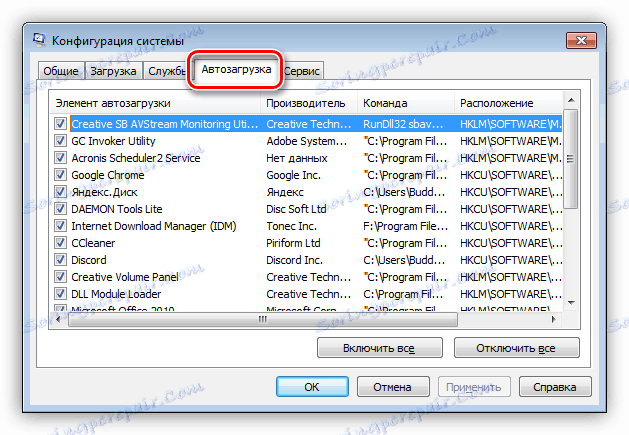
Метод 5: уклањање вируса
У опису грешке поменули смо да то може бити узроковано неуспелим Вин32к.сис и ИЕЕЕ 1394 драјверима. Један од фактора који узрокују погрешну операцију је малвер. Да бисте утврдили да ли је дошло до напада вируса, као и да уклоните штеточине, можете користити посебне скенере.
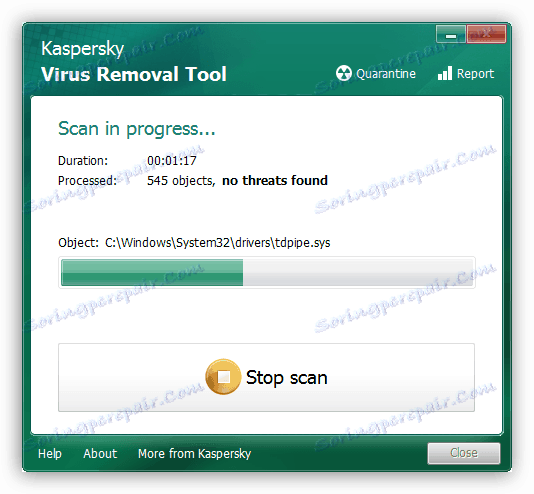
Више детаља: Борба против компјутерских вируса
Посебни случајеви
У овом одељку наводе се још неколико уобичајених узрока неуспјеха и могућности за њихово отклањање.
- Возач видео картице. У неким ситуацијама, овај софтвер може радити нестабилно, узрокујући различите грешке у систему. Решење: извршите процедуру за поновно инсталирање, пратећи упутства доступна на доленавој линији.
![Прикажи Унинсталлер управљачког програма у оперативном систему Виндовс 7 да бисте уклонили графички управљачки програм]()
Више детаља: Поново инсталирајте управљачке програме за видео картице
- Дирецтк . Подаци о библиотекама такође могу бити оштећени и морају се ажурирати.
![Ажурирање библиотеке ДирецтКс-а у оперативном систему Виндовс 7]()
Више детаља: Ажурирајте ДирецтКс на најновију верзију
- Бровсер Гоогле Цхроме са повећаним апетитом за РАМ, често постаје узрок проблема. Можете решити проблем реинсталирањем Цхроме-а или одласком на други прегледач .
Закључак
Горња упутства најчешће помажу у рјешавању проблема са БСОД 0к0000003б, али постоје изузеци. У таквој ситуацији, само ће се поново инсталирати Виндовс, а само његова "чиста" верзија са форматирањем диска и губитком свих података.